电脑蓝屏代码0x000000a怎么处理?
时间:2024/5/7作者:未知来源:盾怪网教程人气:
- [摘要]电脑蓝屏用户多少都会遇到蓝屏的情况,用户无力表示偶尔一两次倒无所谓,有的蓝屏只要重启一下电脑即可解决。可是要是频繁的出现蓝屏,就一定会很令人讨厌,这该怎么去解决呢?下面,小编就看来跟大家解析蓝屏代码...
电脑蓝屏用户多少都会遇到蓝屏的情况,用户无力表示偶尔一两次倒无所谓,有的蓝屏只要重启一下电脑即可解决。可是要是频繁的出现蓝屏,就一定会很令人讨厌,这该怎么去解决呢?下面,小编就看来跟大家解析蓝屏代码0x000000a的解决方法。
电脑蓝屏代码0x000000a
Win7蓝屏代码0x000000a原因分析:
主要是由问题的驱动程序、有缺陷或不兼容的硬件与软件造成的. 从技术角度讲. 表明在内核模式中存在以太高的进程内部请求级别(IRQL)访问其没有权限访问的内存地址。
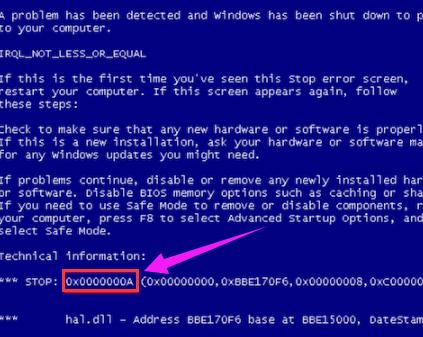
1、检查新硬件是否插牢,如果确认没有问题将其拔下后换个插槽试试。并安装最新的驱动程序。同时还应对照微软网站的硬件兼容类别检查一下硬件是否与系统兼容。

2、刚安装完某个硬件的新驱动或软件,它又在系统服务中添加了相应项目。这样就需要到安全模式来卸载或禁用。
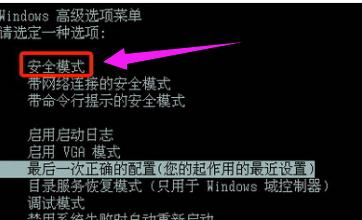
3、检查并升级BIOS到最新版本,另外对照微软的硬件兼容列表检查自己的硬件。
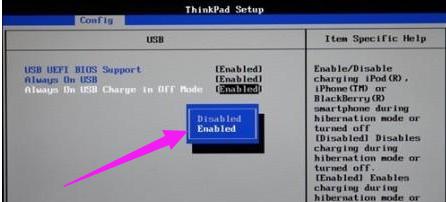
4、一般情况下, 蓝屏都出现于更新了硬件驱动或新加硬件并安装其驱动后, 这时Windows 7提供的"最后一次正确配置"就是解决蓝屏的快捷方式. 重启系统, 在出现启动菜单时按下F8键就会出现高级启动选项菜单, 接着选择"最后一次正确配置"。
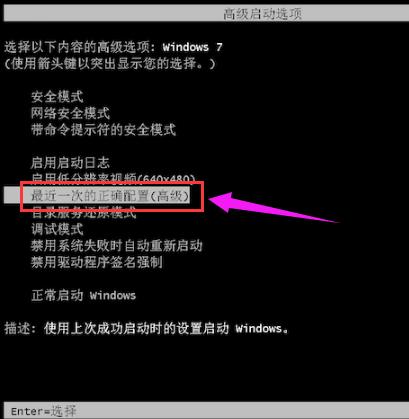
5、安装最新的系统补丁和Service Pack
有些蓝屏是Windows本身存在缺陷造成的, 应此可通过安装最新的系统补丁和Service Pack来解。
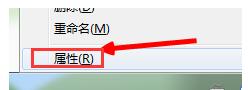
以上就是蓝屏代码0x000000a的解决方法了。
学习教程快速掌握从入门到精通的电脑知识
关键词:电脑蓝屏代码0x000000a怎样处理?